Cara mengubah Posting menjadi Halaman di WordPress
Diterbitkan: 2021-06-24Mencari cara untuk mengubah posting Anda menjadi halaman? Dalam tutorial ini, kami akan menunjukkan kepada Anda berbagai cara untuk mengubah Postingan menjadi Halaman di WordPress.
Jika Anda telah menggunakan WordPress, Anda mungkin tahu bahwa Anda dapat dengan mudah membuat posting dan halaman serta menyesuaikannya dengan berbagai cara. Misalnya, Anda dapat mengubah tata letak, elemen, dan fungsi postingan dan halaman ini.
Namun, mungkin ada situasi di mana Anda mungkin perlu mengonversi postingan menjadi halaman di situs web Anda. Sebelum kami menunjukkan cara melakukannya, mari kita pahami perbedaan antara halaman dan postingan.
Apa perbedaan antara Posting dan Halaman?
Meskipun kelihatannya mirip, postingan dan halaman memiliki tujuan yang sangat berbeda. Baik pos maupun laman memberikan informasi kepada pengunjung Anda, namun meskipun Anda menambahkan pos dalam jangka waktu tertentu atau untuk jangka waktu tertentu , laman tidak peka waktu dan cenderung ada di situs Anda tanpa batas waktu . Beberapa halaman yang paling umum adalah Halaman Beranda, Tentang kami, Blog, Dokumentasi, dan halaman Kontak.
Dengan kata lain, Anda membuat posting sehingga Anda dapat terus memperbarui situs web Anda dengan informasi baru yang termasuk dalam kategori yang berbeda. Ini mungkin termasuk posting blog, pengumuman, laporan, dan banyak lagi yang Anda tampilkan di halaman berbeda di situs Anda.
Selain itu, Anda dapat mengelompokkan jenis posting dan membuat kategori di mana semua posting memiliki tata letak yang serupa. Sebagai contoh, mari kita lihat postingan blog QuadLayers.
Ini adalah posting tentang plugin unggah file WooCommerce terbaik.
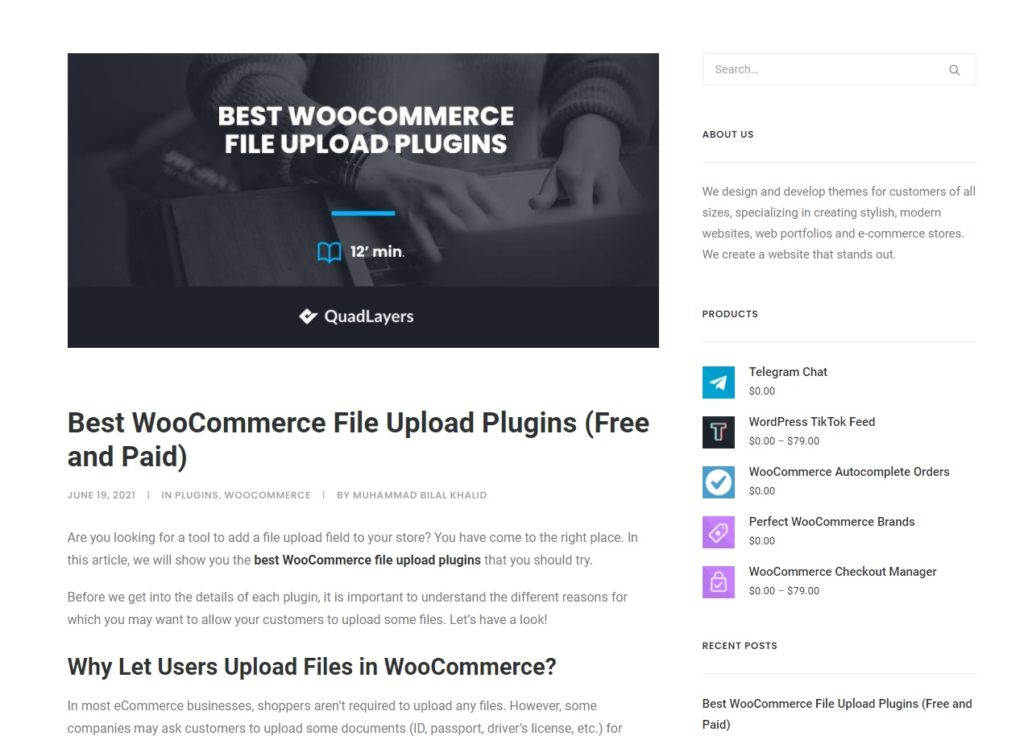
Berikut ini adalah tutorial tentang cara mengatur dan menampilkan produk unggulan.
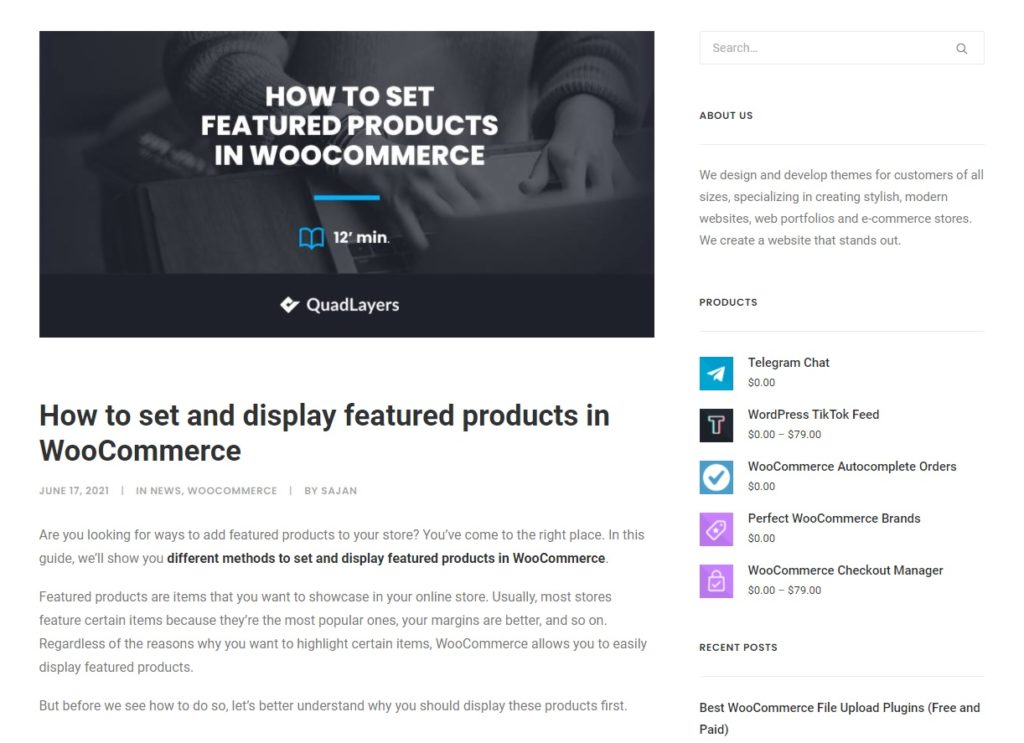
Seperti yang Anda lihat, postingan blog memiliki bilah sisi, bagian komentar, dan tata letak yang sama, tetapi kontennya berbeda.
Di sisi lain, halaman berisi konten statis yang Anda tambahkan ke situs web. Mereka dibuat pada tahap awal pengembangan situs web dan cenderung tetap sama sepanjang masa situs. Anda dapat menambahkan halaman baru atau memperbarui kontennya tetapi perubahan ini biasanya merupakan bagian dari perubahan besar pada situs web.
Selain itu, tata letak isi halaman berbeda dari satu halaman ke halaman lainnya, tetapi mereka mungkin berbagi beberapa posting. Sebagai contoh, mari kita lihat halaman beranda dan blog QuadLayer.
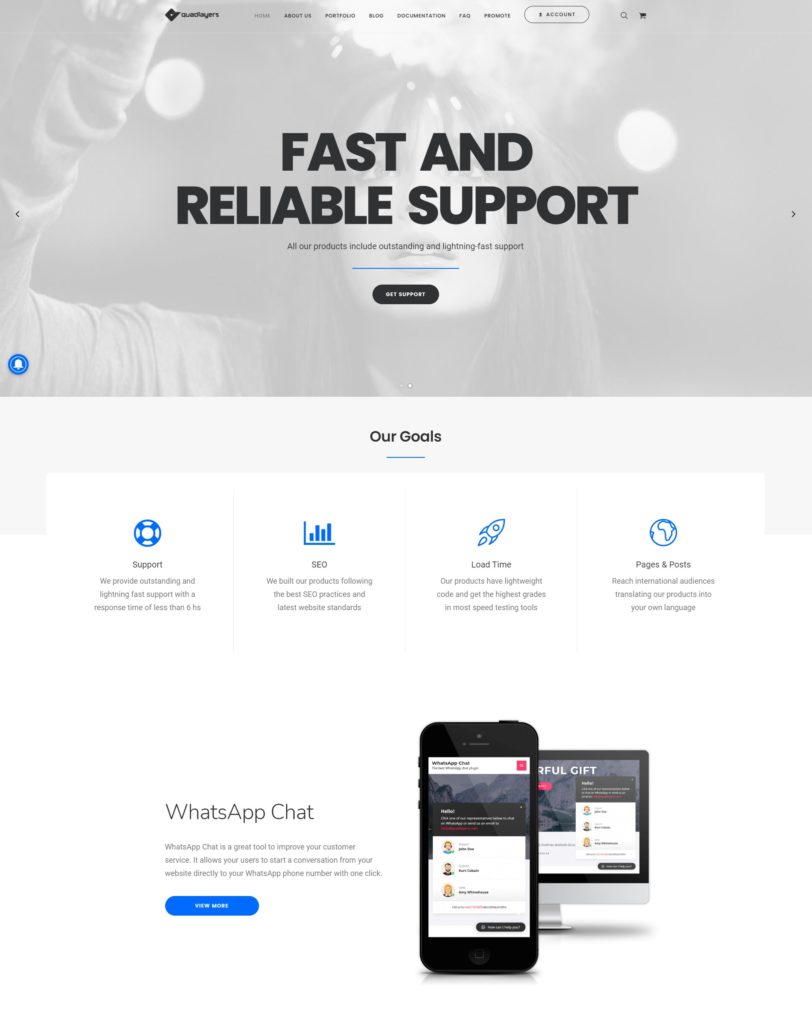
Beranda
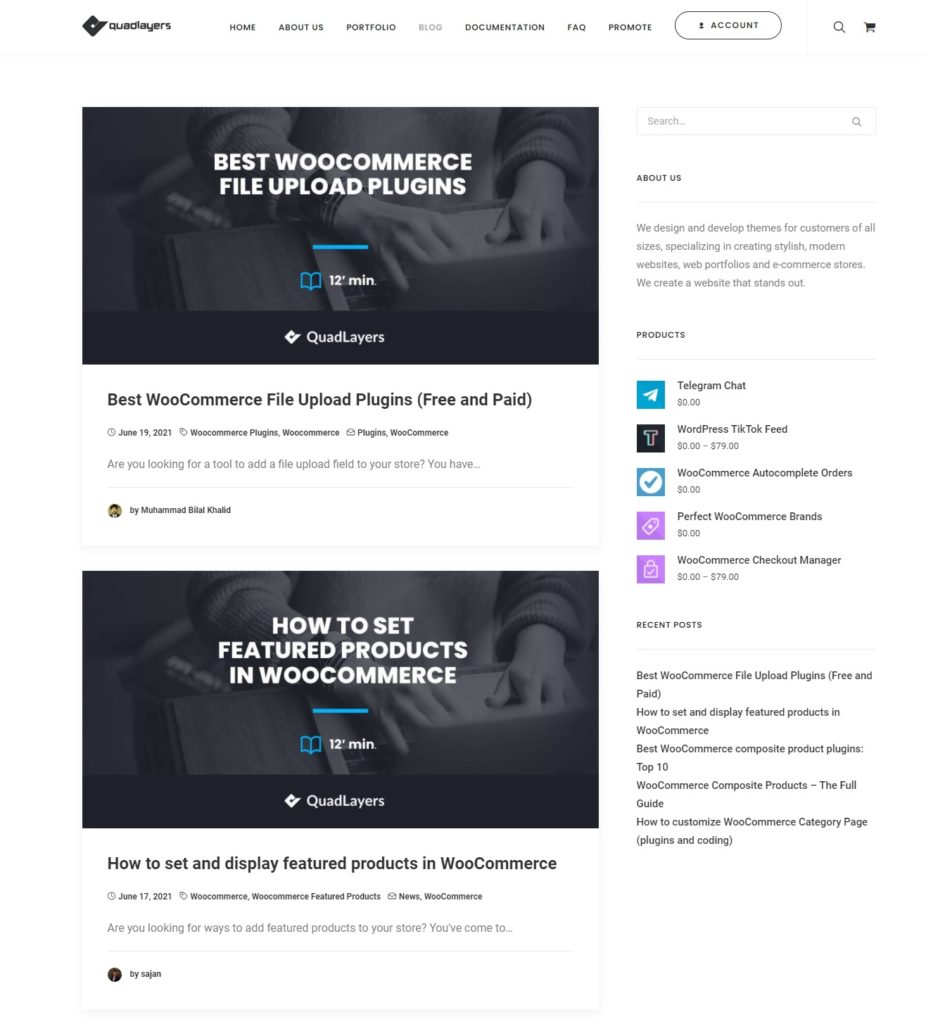
Halaman Blog
Seperti yang Anda lihat, mereka memiliki tata letak tubuh yang sama sekali berbeda.
Mengapa mengubah Posting WordPress menjadi Halaman?
Kami telah menjelaskan bahwa posting dan halaman berbeda satu sama lain dan memiliki tujuan yang berbeda. Namun, tidak jarang pengguna pemula secara tidak sengaja membuat posting alih-alih halaman karena kedua editor sangat mirip. Selain itu, Anda juga harus menambahkan URL serupa untuk keduanya yang mungkin akan membuat lebih sulit untuk membedakannya.
Mungkin ada beberapa situasi di mana Anda mungkin perlu mengubah postingan menjadi halaman. Misalnya, jika Anda menerima banyak permintaan yang meminta Anda untuk informasi yang sama yang telah Anda tambahkan dalam sebuah posting, Anda cukup mengubahnya menjadi halaman dan menautkannya ke halaman beranda sehingga pengunjung dapat dengan mudah mendapatkan informasi yang mereka butuhkan dengan menavigasi melalui situs web Anda. Ini cenderung terjadi dengan dokumentasi atau posting/halaman FAQ.
Alternatif lain adalah menyimpan postingan, membuat halaman baru, dan menyalin/menempelkan semua konten di sana. Namun, kami tidak menyarankan melakukan itu. Jika posting sudah diterbitkan, itu mungkin memengaruhi SEO Anda karena akan menghasilkan tautan baru yang akan membutuhkan lebih banyak waktu untuk diindeks. Selain itu, Anda akan menduplikasi konten di situs Anda. Itu sebabnya pilihan terbaik adalah mengubah posting WordPress itu menjadi sebuah halaman.
Cara mengubah Posting menjadi Halaman di WordPress
Ada dua cara utama untuk mengubah posting menjadi halaman di WordPress:
- Dengan Plugin
- Melalui cPanel
Mari kita lihat kedua metode ini selangkah demi selangkah.
1. Ubah Posting menjadi Halaman dengan Plugin
WordPress tidak mengizinkan Anda untuk mengubah posting menjadi halaman secara default. Tetapi ada repositori plugin yang sangat besar untuk memungkinkannya.
Plugin meningkatkan fungsionalitas situs web Anda dan merupakan salah satu cara tercepat dan paling efektif untuk mengubah posting menjadi halaman.
Untuk tutorial ini, kita akan menggunakan Post Type Switcher . Ini adalah plugin gratis yang menambahkan opsi untuk mengubah posting menjadi halaman atau sebaliknya di editor.
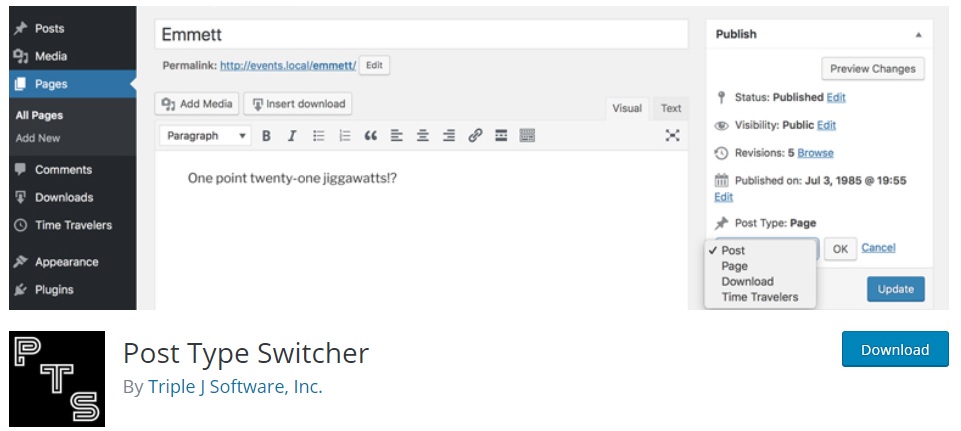
Untuk mulai menggunakannya, Anda perlu menginstal dan mengaktifkannya.
1.1. Instal Plugin
Untuk menginstal plugin, buka Plugins > Add New di dashboard WordPress Anda dan cari “Post Type Switcher” .
Setelah Anda menemukan alat tersebut, klik Instal Sekarang dan kemudian aktifkan.
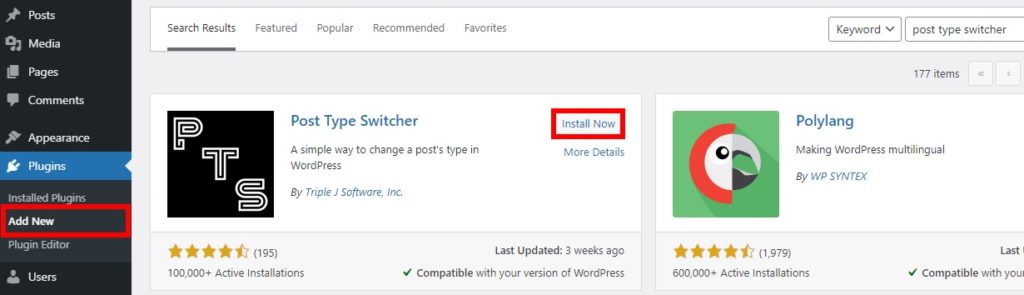
Atau, Anda dapat menginstalnya secara manual. Jika Anda tidak yakin bagaimana melakukannya, lihat panduan kami tentang cara menginstal plugin WordPress secara manual.
1.2. Konfigurasikan opsi di Editor Pos
Setelah Anda menginstal dan mengaktifkan plugin, buka Postingan dan tekan Edit pada postingan yang ingin Anda ubah menjadi halaman. Anda akan diarahkan ke editor posting.
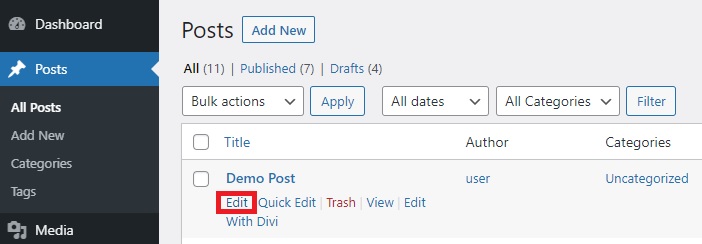
Sekarang periksa sidebar kanan dan Anda akan melihat opsi Post Type . Karena ini adalah postingan, maka akan ditampilkan sebagai Post , tetapi jika Anda mengkliknya, Anda akan melihat berbagai opsi untuk mengubah jenis postingan. Anda dapat mengubah posting menjadi halaman, proyek, atau produk. Karena kita ingin mengubah postingan menjadi sebuah halaman, pilih Page .
Sebuah pop-up akan muncul dan Anda harus menekan Yes untuk mengonfirmasi bahwa Anda ingin mengubah postingan menjadi sebuah halaman. Kemudian, buat semua perubahan yang diperlukan pada kiriman sebelum Anda mengubahnya menjadi halaman dan Perbarui kiriman.
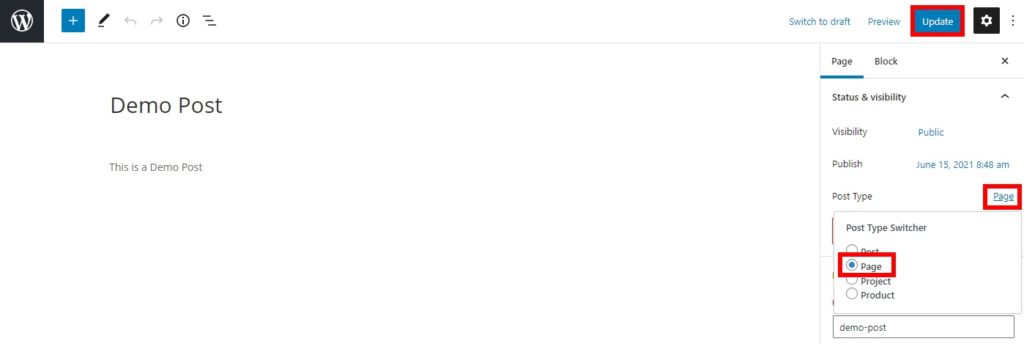
Itu dia! Anda baru saja mengubah posting WordPress menjadi halaman. Buka tab Halaman di dasbor WordPress Anda untuk melihat perubahannya.
2. Ubah Posting menjadi Halaman dengan cPanel
Meskipun menggunakan plugin adalah cara mudah dan cepat untuk mengubah postingan menjadi halaman, Anda juga dapat melakukannya melalui cPanel . Ini adalah alternatif yang bagus jika Anda tidak ingin memasang plugin di situs Anda. Metode ini memerlukan pengeditan beberapa file dan meskipun kodenya sangat sederhana, Anda disarankan untuk memiliki pengetahuan pemrograman dasar.

Sebagian besar situs WordPress menggunakan shared hosting dan memiliki akses ke cPanel. Ini memungkinkan Anda untuk menggunakan opsi administrasi melalui platform hosting Anda dan juga mengakses file database.
Karena kami akan memodifikasi beberapa informasi dalam database, sebelum Anda mulai, kami sarankan Anda membuat cadangan semua file Anda dan menggunakan tema anak. Anda dapat membuatnya atau menggunakan salah satu dari plugin ini. Setelah itu, Anda siap untuk pergi.
2.1. Buka phpMyAdmin
Untuk memulai proses, masuk ke cPanel Anda dan buka phpMyAdmin. Buka situs resmi cPanel dan masuk menggunakan kredensial akun Anda. Setelah di dasbor cPanel Anda, temukan bagian Database dan klik phpMyAdmin .
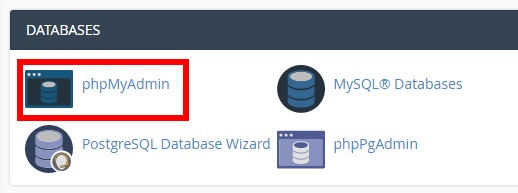
Anda akan diarahkan ke halaman phpMyAdmin tempat Anda dapat mengakses database situs web Anda.
2.2. Akses Database Situs Web Anda untuk Tabel Posting
Di sana Anda akan melihat sejumlah database di sisi kiri dasbor. Temukan database situs web tertentu yang Anda gunakan dan klik di atasnya. Setelah Anda membukanya, Anda akan melihat daftar tabel database. Semua informasi yang diperlukan untuk situs web Anda disimpan dalam tabel ini, jadi berhati-hatilah.
Karena kita akan mengedit postingan, cari tabel postingan. Mereka biasanya disebut ' wp_posts ', tetapi namanya mungkin berbeda. Setelah Anda menemukan tabel pos, buka.
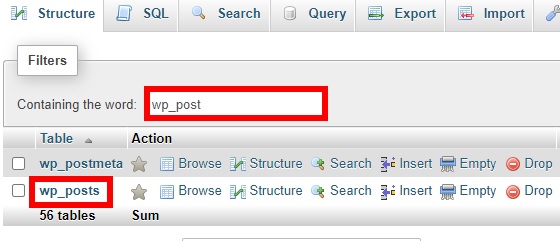
Jika Anda tidak dapat menemukan tabel, Anda dapat mencarinya menggunakan bidang “Berisi kata” dan filter.
2.3. Temukan Postingan Anda di phpMyAdmin
Setelah Anda membuka tabel posting, Anda akan dapat melihat semua posting di situs web Anda. Anda perlu menemukan pos yang ingin Anda ubah menjadi halaman.
Jika Anda memiliki banyak posting, mungkin cukup sulit untuk menemukan posting tertentu hanya dengan menggulir, sehingga Anda dapat menggunakan kueri SQL untuk menemukannya dengan mudah. Sebelum Anda melakukannya, Anda memerlukan ID pos.
Untuk menemukan ID posting, buka tab Posts di dasbor WordPress Anda dan temukan posting yang ingin Anda edit. Kemudian, arahkan mouse Anda ke tombol Edit dan Anda akan melihat URL editor posting di sudut kiri bawah browser. Di URL ini, Anda juga akan melihat ID postingan setelah atribut “ post= ” seperti yang ditunjukkan di bawah ini.
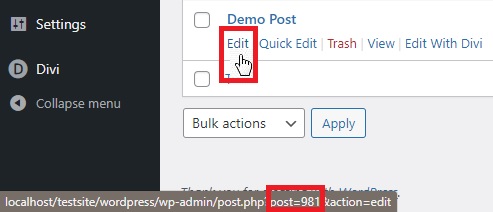
Nomor setelah atribut “ post= ” adalah ID postingan Anda. Tuliskan ID dan letakkan di suatu tempat yang berguna karena Anda akan membutuhkannya untuk menemukan posting Anda di phpMyAdmin .
Sekarang kembali ke tabel posting di dasbor phpMyAdmin Anda dan klik pada tab SQL .
Akan ada kueri default di tab ini untuk menampilkan semua konten tabel, jadi ganti saja dengan kueri berikut:
PILIH * FROM '[nama tabel posting]' WHERE 'ID' = [ID posting]
Dengan itu, kami mengambil semua informasi dari ID posting tertentu di tabel itu. Seperti yang kita lihat sebelumnya, nama tabel postingan kita adalah ' wp_post ' dan ID postingan adalah 981, jadi kueri kita adalah:
PILIH * FROM 'wp_posts' WHERE 'ID' = 981
Cukup tambahkan nama tabel pos masing-masing dan ID pos dari database situs web Anda untuk menyelesaikan kueri.
Kemudian, tekan Go dan itu akan menampilkan postingan kepada Anda.
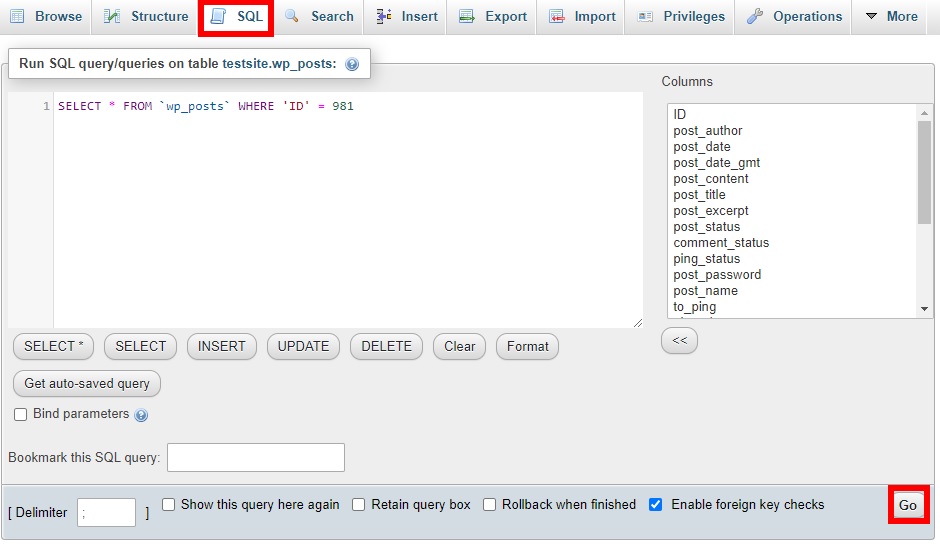
2.4. Edit Jenis Posting
Setelah Anda menemukan pos tersebut, tekan Edit .
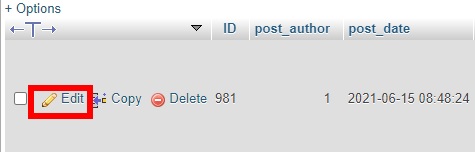
Gulir ke bawah hingga Anda menemukan opsi post_type . Anda akan melihat bahwa nilainya ditetapkan sebagai "posting". Ubah ke " halaman " dan klik Buka .
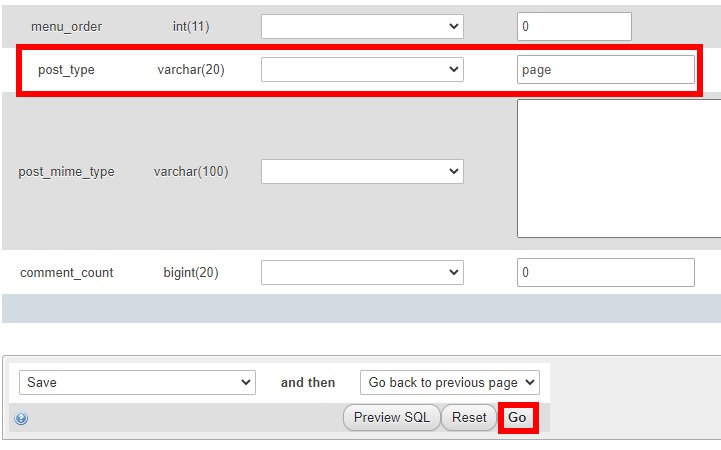
Ini akan mengubah jenis posting dari ID posting tertentu dari posting ke halaman.
Itu dia! Anda telah mengubah posting WordPress itu menjadi sebuah halaman. Anda dapat melihatnya dengan membuka tab Halaman di dasbor WordPress Anda.
Ubah Posting menjadi Halaman secara massal
Tutorial di atas menunjukkan cara mudah mengubah posting ke halaman, tetapi Anda juga dapat mengonversinya secara massal menggunakan kueri SQL di cPanel.
Yang perlu Anda lakukan adalah mengikuti langkah-langkah di atas sampai Anda masuk ke tab SQL di dasbor phpMyAdmin . Sesampai di sana, alih-alih menambahkan kueri SQL untuk mencari posting Anda, Anda dapat menambahkan kueri SQL berikut:
- Permintaan ini akan mengubah semua posting yang memiliki jenis posting sebagai posting ke halaman
UPDATE 'wp_posts' SET 'post_type'='page' WHERE 'post_type'='post'
- Jika Anda ingin melihat beberapa posting secara massal yang berada dalam kategori yang sama, Anda dapat melakukannya dengan menggunakan kueri ini:
PILIH * FROM `wp_posts` WHERE `post_type`='post' DAN `post_status`='draft'
Misalnya, kueri ini akan menampilkan semua posting yang disimpan sebagai konsep. Namun, perlu diingat bahwa Anda harus mengedit jenis posting untuk setiap posting satu per satu untuk mengubahnya menjadi halaman.
Kesimpulan
Secara keseluruhan, kami telah melihat bahwa meskipun posting dan halaman memberikan informasi kepada pengunjung Anda, posting biasanya sensitif terhadap waktu sedangkan halaman memiliki konten yang kurang sensitif terhadap waktu.
Dalam beberapa situasi, mengubah postingan menjadi halaman akan sangat membantu. Misalnya, Anda dapat mengubah postingan populer menjadi halaman untuk menghindari pengguna menanyakan hal yang sama berulang kali.
Dalam panduan ini, kami telah melihat berbagai cara untuk mengubah postingan menjadi halaman di WordPress:
- Menggunakan Plugin
- cPanel
Jika Anda menginginkan solusi yang cepat dan mudah, Anda dapat menggunakan plugin untuk mengubah posting menjadi halaman. Cukup instal alat dan edit posting yang ingin Anda konversi. Atau, jika Anda tidak ingin menginstal alat pihak ketiga, Anda dapat mengubah posting menjadi halaman dengan cPanel. Selain itu, Anda juga dapat mengubah posting menjadi halaman secara massal dengan beberapa kueri SQL sederhana.
Apakah Anda merasa postingan ini bermanfaat? Metode mana yang Anda gunakan untuk mengubah posting Anda menjadi halaman? Beri tahu kami di bagian komentar di bawah!
Jika Anda menyukai tutorial ini, Anda mungkin juga tertarik dengan panduan berikut:
- Cara Menambahkan Posting ke Halaman di WordPress
- Cara Berbagi Posting WordPress di WhatsApp
